Ondervragen
Probleem: Hoe kan ik foutcode -36 op Mac OS X oplossen?
Hallo. Ik gebruik Mac OS X El Capitan. Gisteren begon ik een pop-upbericht te ontvangen met een foutcode -36. Kun je me alsjeblieft vertellen waarom het op mijn Mac verschijnt?
Opgelost antwoord
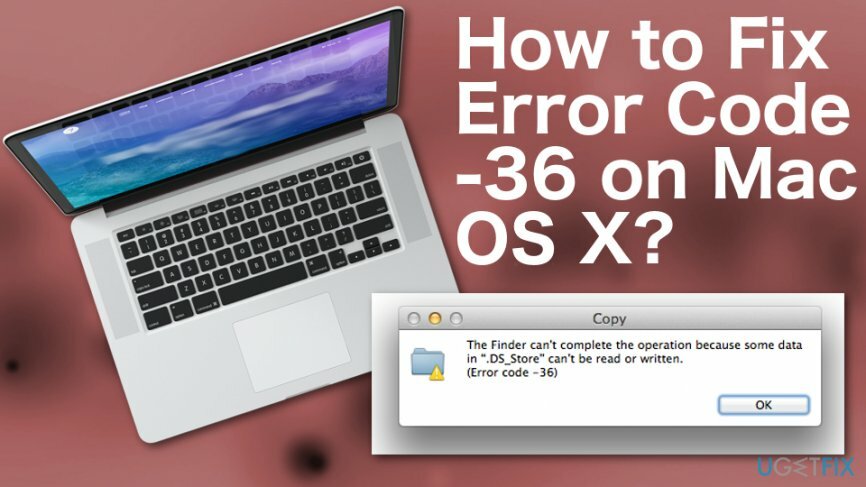
Terwijl Mac OS X,[1] is over het algemeen een harde noot om te kraken, het kan ook geïnfecteerd raken met malware en tal van systeemfouten ervaren. Gewoonlijk verschijnen infecties en systeemstoringen zoals Error Code -36 als gevolg van ongepast onderhoud van het besturingssysteem, dus zorg ervoor dat zorg ervoor dat u zorgt voor de laatste updates, systeembestanden, verwijder irrelevante software, verwijder bestandsresten, enzovoort Aan.
Onlangs schreef een Mac OS-gebruiker ons om hulp bij het oplossen van foutcode -36, waarin staat dat "De Finder de bewerking niet kan voltooien omdat sommige gegevens in ".DS_Store" kan niet worden gelezen of geschreven" Nadat we de e-mail van Mac-eigenaren hebben ontvangen, hebben we onderzoek gedaan naar deze fout en willen we wat informatie delen met jou.
We hebben ontdekt dat de Error Code -36 de overhand heeft op Mac OS bij het maken van kopieën van bepaalde bestanden en documenten.[2] Als je met deze fout te maken hebt gehad, had je het in de Mac OS X Finder-applicatie moeten zien.[3] Desalniettemin kan dit type probleem optreden bij elke versie van het Mac-besturingssysteem, ongeacht of u een desktopcomputer of laptop gebruikt.
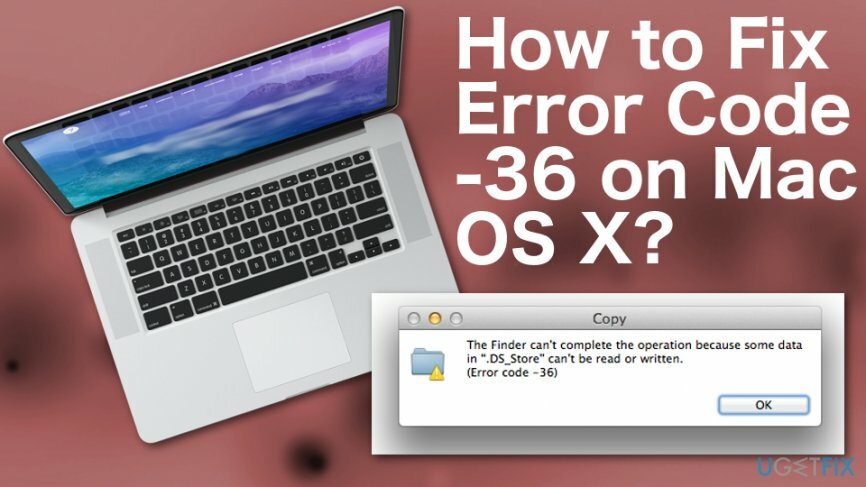
Volgens Mac-experts verschijnt deze bug meestal tijdens het kopiëren van uw bestanden van de ene map naar de andere of tijdens het kopiëren van uw documenten naar een e-mailbericht. Hoewel de Error Code -36 op Mac OS X niet een veel voorkomend probleem is op Mac-computers, gebruikers die dit probleem tegenkomen, vinden het buitengewoon vervelend omdat ze geen waardevolle kunnen kopiëren informatie.
Hoe foutcode -36 op Mac OS X te repareren?
Om een beschadigd systeem te repareren, moet u de gelicentieerde versie van Mac-wasmachine X9 Mac-wasmachine X9.
Verderop vindt u stappen voor het oplossen van problemen. We raden u aan ze allemaal door te nemen en elke methode met grote aandacht uit te voeren. We raden u echter aan om als eerste stap een computerscan uit te voeren met betrouwbare tools. We raden aan om uw Apple-apparaat te scannen met: ReimageMac-wasmachine X9. Dit programma kan mogelijk detecteren wat er mis is dat u de Error Code -36 op Mac OS X ervaart.
PRAM resetten
Om een beschadigd systeem te repareren, moet u de gelicentieerde versie van Mac-wasmachine X9 Mac-wasmachine X9.
- Sluit je Mac af.
- Terwijl Mac is uitgeschakeld, bereid je voor om op te drukken Command + Option + P + R toetsen tegelijk.
- Zet vervolgens je Mac aan en druk op Command + Option + P + R commando voordat het grijze opstartscherm verschijnt.
- Houd deze vast totdat u drie keer een opstartgeluid hoort en laat vervolgens de toetsen los.
Vergrendelde bestanden verwijderen
Om een beschadigd systeem te repareren, moet u de gelicentieerde versie van Mac-wasmachine X9 Mac-wasmachine X9.
- Navigeren naar Toepassingen -> Hulpprogramma's -> Terminal.
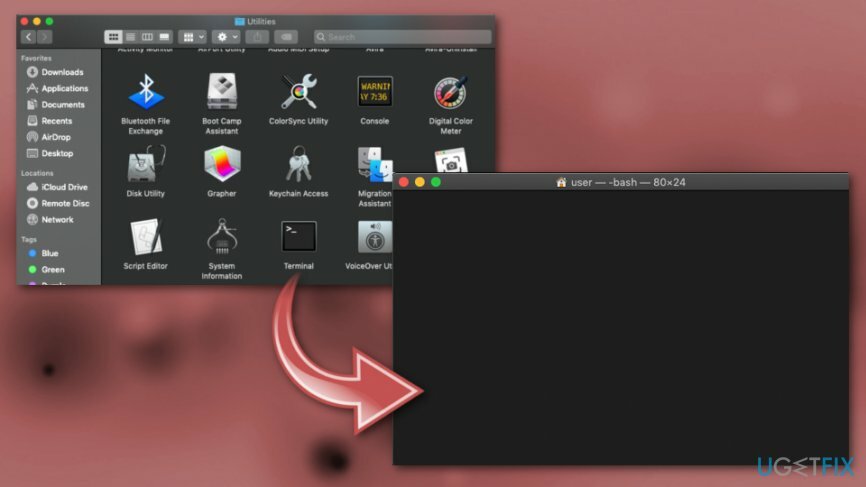
- Open de Terminal en typ chflags -R nouchg commando erop.
- Dubbelklik op de Prullenbakpictogram (in het onderste Dock).
- druk op Command + A om alle bestanden in de Prullenbak te markeren.
- Sleep alle bestanden waaruit u wilt verwijderen Prullenbak naar Terminal.
- Als u het Terminal-venster niet kunt zien, moet u het Finder-venster zo rangschikken dat u tenminste een deel van het Terminal-venster kunt zien.
- Als u klaar bent, drukt u op Return-toets op de Terminal en leeg de Prullenbak.
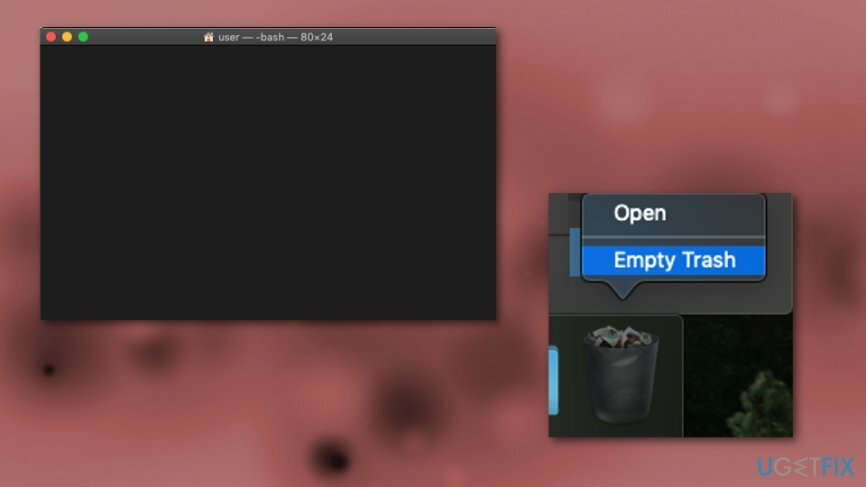
Herstel uw fouten automatisch
Het ugetfix.com-team doet zijn best om gebruikers te helpen de beste oplossingen te vinden om hun fouten te elimineren. Als u niet wilt worstelen met handmatige reparatietechnieken, gebruik dan de automatische software. Alle aanbevolen producten zijn getest en goedgekeurd door onze professionals. Hulpprogramma's die u kunt gebruiken om uw fout op te lossen, worden hieronder vermeld:
Bieden
doe het nu!
Download FixGeluk
Garantie
Neem contact op met ons ondersteuningsteam voor hulp als u uw fout niet kunt oplossen met behulp van. Laat ons alstublieft alle details weten waarvan u denkt dat we die moeten weten over uw probleem.
Dit gepatenteerde reparatieproces maakt gebruik van een database van 25 miljoen componenten die elk beschadigd of ontbrekend bestand op de computer van de gebruiker kunnen vervangen.
Om een beschadigd systeem te repareren, moet u de gelicentieerde versie van het hulpprogramma voor het verwijderen van malware kopen.

Voorkom dat websites, ISP en andere partijen u volgen
Om volledig anoniem te blijven en te voorkomen dat de ISP en de overheid tegen spionage op jou, je zou in dienst moeten nemen Privé internettoegang VPN. Hiermee kunt u verbinding maken met internet terwijl u volledig anoniem bent door alle informatie te coderen, trackers, advertenties en schadelijke inhoud te voorkomen. Het belangrijkste is dat u een einde maakt aan de illegale bewakingsactiviteiten die de NSA en andere overheidsinstellingen achter uw rug om uitvoeren.
Herstel uw verloren bestanden snel
Er kunnen zich op elk moment onvoorziene omstandigheden voordoen tijdens het gebruik van de computer: deze kan worden uitgeschakeld door een stroomstoring, a Blue Screen of Death (BSoD) kan optreden, of willekeurige Windows-updates kunnen de machine wanneer u een paar keer weggaat minuten. Als gevolg hiervan kunnen uw schoolwerk, belangrijke documenten en andere gegevens verloren gaan. Naar herstellen verloren bestanden, kunt u gebruiken Gegevensherstel Pro – het doorzoekt kopieën van bestanden die nog beschikbaar zijn op uw harde schijf en haalt ze snel op.